Excel拆分单元格快捷键

Excel拆分单元格的方法:
方法一:
1、打开需要拆分单元格的excel电子表格。在需要拆分的单元格内单击一下,当然也可以选定区域进行批量拆分。
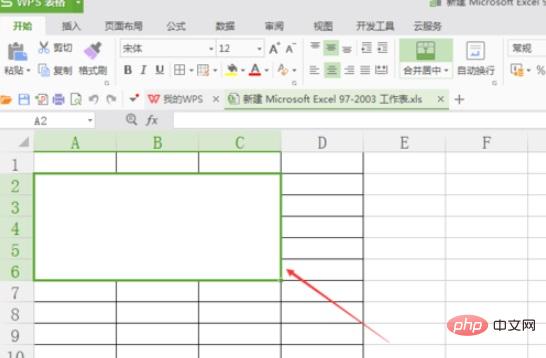
2、然后,找到“合并居中”命令,单击一下该命令。
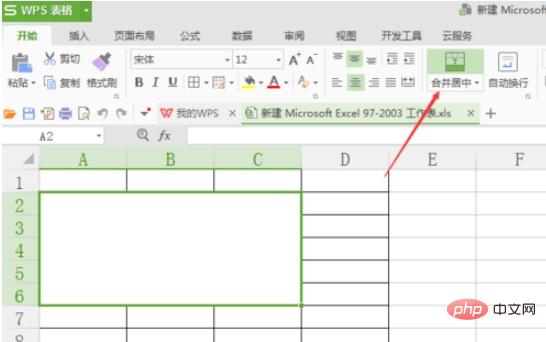
方法二:
1、也可以用常规方法,选定需要拆分的单元格,右键选择“设置单元格格式”。
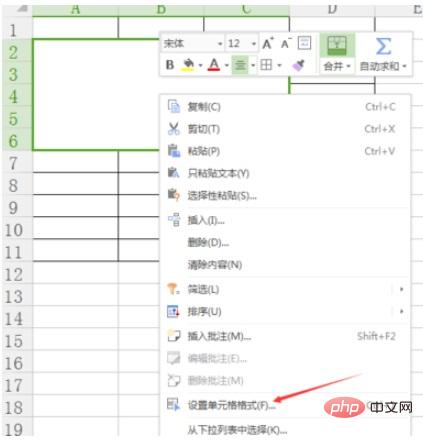
2、在“对齐”选项中,去掉“合并单元格”前面的钩,然后单击确定。
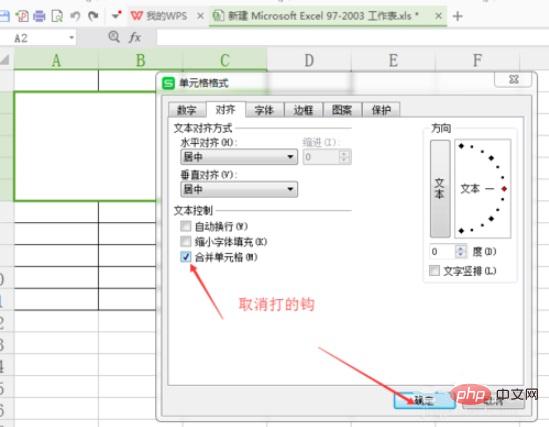
更多Excel相关技术文章,请访问Excel基础教程栏目进行学习!
Atas ialah kandungan terperinci Excel拆分单元格快捷键. Untuk maklumat lanjut, sila ikut artikel berkaitan lain di laman web China PHP!

Alat AI Hot

Undresser.AI Undress
Apl berkuasa AI untuk mencipta foto bogel yang realistik

AI Clothes Remover
Alat AI dalam talian untuk mengeluarkan pakaian daripada foto.

Undress AI Tool
Gambar buka pakaian secara percuma

Clothoff.io
Penyingkiran pakaian AI

AI Hentai Generator
Menjana ai hentai secara percuma.

Artikel Panas

Alat panas

Notepad++7.3.1
Editor kod yang mudah digunakan dan percuma

SublimeText3 versi Cina
Versi Cina, sangat mudah digunakan

Hantar Studio 13.0.1
Persekitaran pembangunan bersepadu PHP yang berkuasa

Dreamweaver CS6
Alat pembangunan web visual

SublimeText3 versi Mac
Perisian penyuntingan kod peringkat Tuhan (SublimeText3)

Topik panas
 1376
1376
 52
52
 Cara Membuat Garis Masa dalam Excel untuk Menapis Jadual Pivot dan Carta
Mar 22, 2025 am 11:20 AM
Cara Membuat Garis Masa dalam Excel untuk Menapis Jadual Pivot dan Carta
Mar 22, 2025 am 11:20 AM
Artikel ini akan membimbing anda melalui proses membuat garis masa untuk jadual pivot Excel dan carta dan menunjukkan bagaimana anda boleh menggunakannya untuk berinteraksi dengan data anda dengan cara yang dinamik dan menarik. Anda telah mendapat data anda di Pivo
 Cara Jumlah Lajur di Excel
Mar 14, 2025 pm 02:42 PM
Cara Jumlah Lajur di Excel
Mar 14, 2025 pm 02:42 PM
Artikel ini membincangkan kaedah untuk jumlah lajur dalam Excel menggunakan fungsi SUM, ciri autosum, dan bagaimana untuk jumlah sel tertentu.
 bagaimana melakukan drop down di excel
Mar 12, 2025 am 11:53 AM
bagaimana melakukan drop down di excel
Mar 12, 2025 am 11:53 AM
Artikel ini menerangkan cara membuat senarai drop-down dalam Excel menggunakan pengesahan data, termasuk senarai tunggal dan bergantung. Ia memperincikan proses, menawarkan penyelesaian untuk senario biasa, dan membincangkan batasan seperti sekatan kemasukan data dan PE
 Cara membuat carta pai di Excel
Mar 14, 2025 pm 03:32 PM
Cara membuat carta pai di Excel
Mar 14, 2025 pm 03:32 PM
Butiran artikel langkah untuk membuat dan menyesuaikan carta pai dalam Excel, memberi tumpuan kepada penyediaan data, penyisipan carta, dan pilihan pemperibadian untuk analisis visual yang dipertingkatkan.
 cara membuat meja di excel
Mar 14, 2025 pm 02:53 PM
cara membuat meja di excel
Mar 14, 2025 pm 02:53 PM
Artikel membincangkan membuat, memformat, dan menyesuaikan jadual dalam Excel, dan menggunakan fungsi seperti jumlah, purata, dan pivottables untuk analisis data.
 cara mengira min dalam excel
Mar 14, 2025 pm 03:33 PM
cara mengira min dalam excel
Mar 14, 2025 pm 03:33 PM
Artikel membincangkan pengiraan min dalam Excel menggunakan fungsi purata. Isu utama adalah cara menggunakan fungsi ini dengan cekap untuk set data yang berbeza. (158 aksara)
 cara menambah drop down dalam excel
Mar 14, 2025 pm 02:51 PM
cara menambah drop down dalam excel
Mar 14, 2025 pm 02:51 PM
Artikel membincangkan membuat, mengedit, dan mengeluarkan senarai drop-down dalam Excel menggunakan pengesahan data. Isu Utama: Cara Mengurus Senarai Drop-Down dengan berkesan.
 Formula Excel untuk mencari nilai teratas 3, 5, 10 dalam lajur atau baris
Apr 01, 2025 am 05:09 AM
Formula Excel untuk mencari nilai teratas 3, 5, 10 dalam lajur atau baris
Apr 01, 2025 am 05:09 AM
Tutorial ini menunjukkan bagaimana untuk mencari nilai N atas dalam dataset dan mengambil data yang berkaitan dengan menggunakan formula Excel. Sama ada anda memerlukan kriteria tertentu, terendah, atau mereka yang memenuhi kriteria tertentu, panduan ini menyediakan penyelesaian. Findi




